너는 인스타그램을 사용한다 친구와 연락을 주고받거나 좋아하는 유명인을 팔로우하려는 경우 업데이트를 놓치지 않도록 앱 알림을 활성 상태로 유지하고 싶을 것입니다. 안타깝게도 Instagram에서는 알림을 제때에 전달하지 못하는 경우가 있습니다.
iPhone이나 Android 휴대전화에서 Instagram 알림이 작동하지 않는 문제가 발생한다면 제대로 찾아오셨습니다. 평소처럼 알림이 작동하기 시작해요 휴대전화의 근본적인 문제를 해결하는 여러 가지 방법을 알려드리겠습니다.
iPhone 또는 Android 휴대폰 재부팅
iPhone 또는 Android 휴대전화에서 대부분의 앱 관련 문제를 해결하는 빠른 방법은 휴대전화를 재부팅하는 것입니다. 휴대전화의 임시 파일을 지웁니다. 그렇게 하면 해당 파일의 문제를 해결하고 알림을 다시 가져오는 데 도움이 됩니다.
iPhone과 Android 휴대전화 모두 쉽게 다시 시작할 수 있습니다. Android에서는 전원 버튼을 길게 누르고 다시 시작 을 선택하여 휴대전화를 재부팅하세요.

아이폰을 다시 시작하세요 하려면 전원 버튼을 누른 상태에서 슬라이더를 드래그하세요. 그런 다음 전원 버튼을 다시 길게 눌러 휴대전화를 다시 켜세요.

휴대폰이 재부팅되면 Instagram 을 실행하면 예상대로 알림을 받게 됩니다.
Android 또는 iPhone에서 방해금지 모드를 끄세요
휴대전화에서 방해 금지 모드 을 활성화했다면 이로 인해 Instagram에서 알림을 보낼 수 없습니다. 방해 금지 모드는 휴대전화에 있는 모든 앱의 알림을 차단하며, 앱 알림을 받으려면 이 옵션을 꺼야 합니다.
좋은 점은 두 가지 유형의 휴대전화 모두에서 DND를 쉽게 끌 수 있다는 것입니다.
iPhone에서 방해금지 모드 비활성화

Android에서 방해금지 모드 비활성화
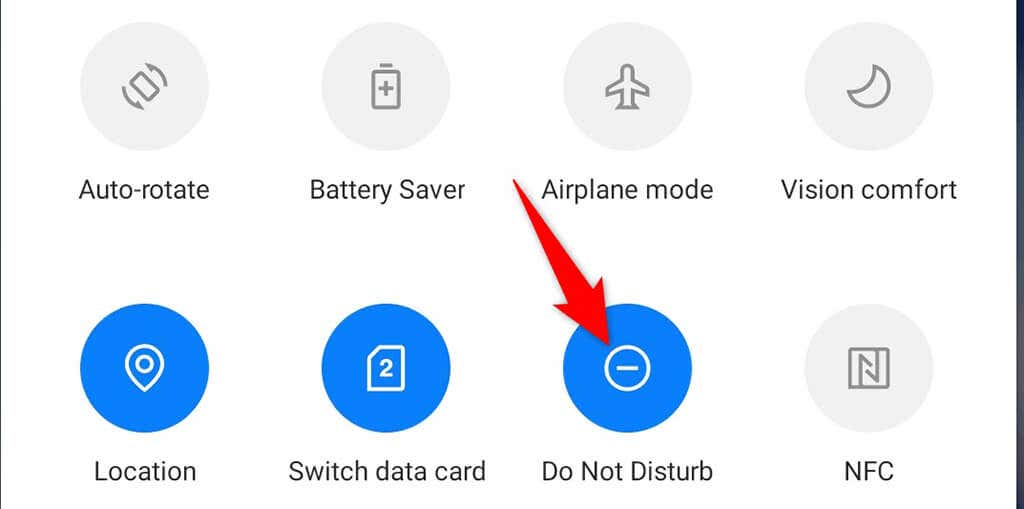
저전력 모드를 비활성화하여 Instagram 알림 수정
iPhone의 저전력 모드 및 Android 휴대전화는 휴대전화 배터리를 절약하는 데 도움이 됩니다. 하지만 이로 인해 다양한 전화 및 앱 기능이 제한됩니다. 이 모드로 인해 Instagram이 알림을 보내지 않을 수 있습니다..
휴대전화에서 배터리 절약 모드를 끄고 도움이 되는지 확인해 보세요.
iPhone에서 절전 모드 끄기
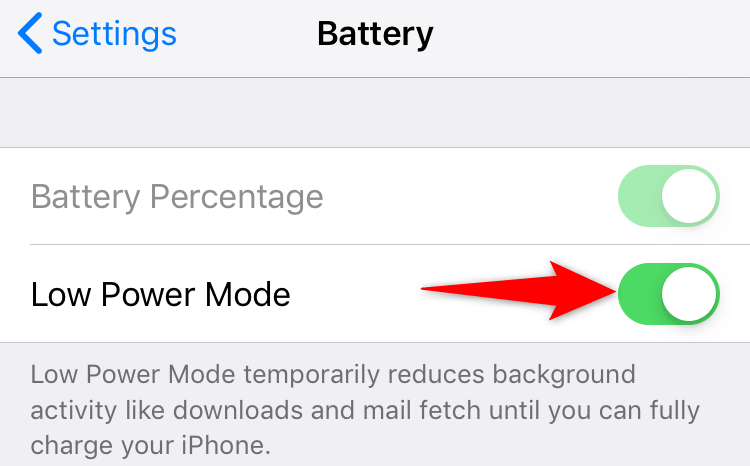
Android에서 절전 모드 끄기

Instagram 앱의 알림 설정 확인
휴대폰에서 Instagram 앱을 알림 허용 사용해야 합니다. 귀하 또는 다른 사람이 실수로 앱 알림을 껐다면 이 플랫폼의 업데이트를 놓치게 되는 것입니다.
iPhone과 Android 모두에서 Instagram의 알림 권한을 쉽게 확인할 수 있습니다.
iPhone에서 Instagram 알림 활성화
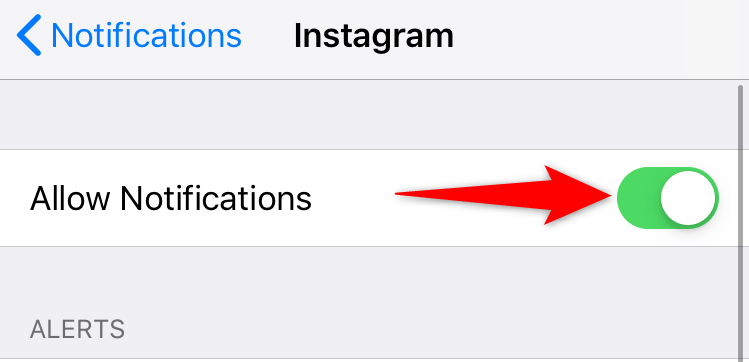
Android에서 Instagram 알림 활성화

Instagram의 백그라운드 앱 새로 고침 켜기
Instagram은 적시에 알림을 보내려면 백그라운드에서도 인터넷에 액세스할 수 있어야 합니다. 휴대전화에서 앱 제한이 배경 데이터 인 경우 문제를 해결하려면 옵션을 켜야 합니다.
아래 설명에 따라 iPhone 및 Android 휴대전화의 각 앱에 대한 백그라운드 데이터 옵션을 수동으로 확인하고 활성화할 수 있습니다.
iPhone에서 백그라운드 데이터 활성화
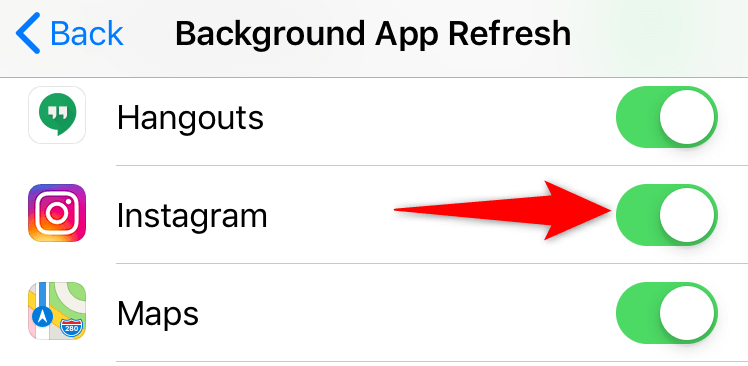
Android에서 백그라운드 데이터 활성화
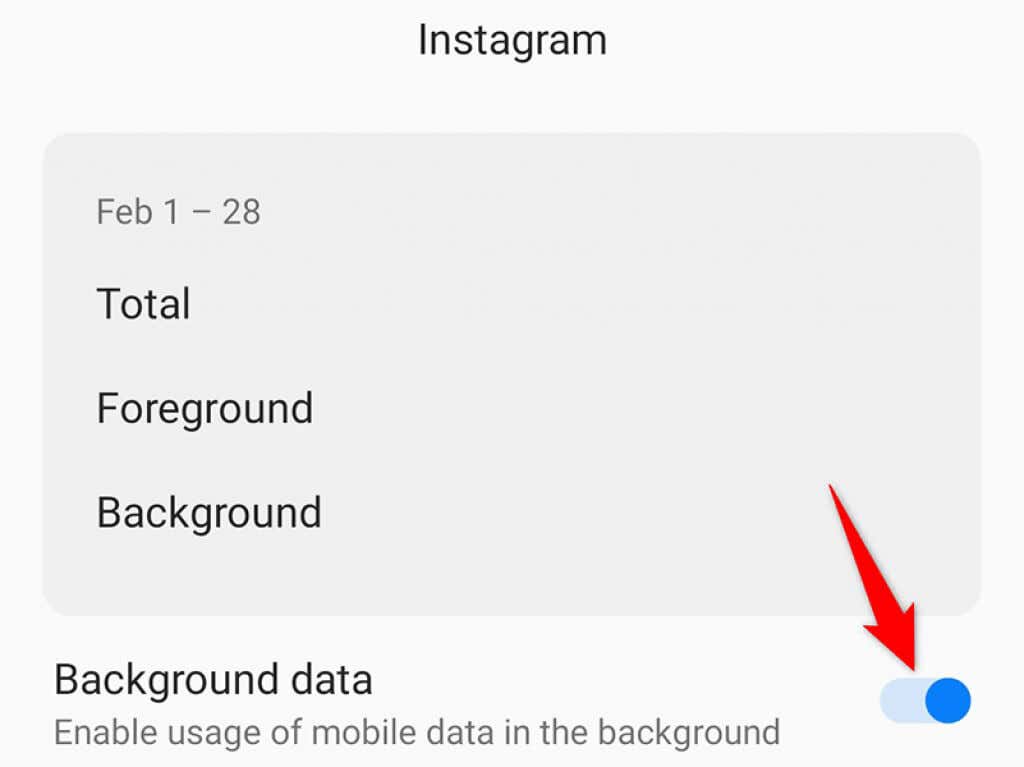
Instagram 내에서 푸시 알림 활성화
Instagram 앱에는 다양한 알림을 활성화, 비활성화, 구성할 수 있는 섹션이 있습니다. 이 섹션을 확인하고 수신할 것으로 예상되는 알림이 실제로 활성화되어 있는지 확인해야 합니다.
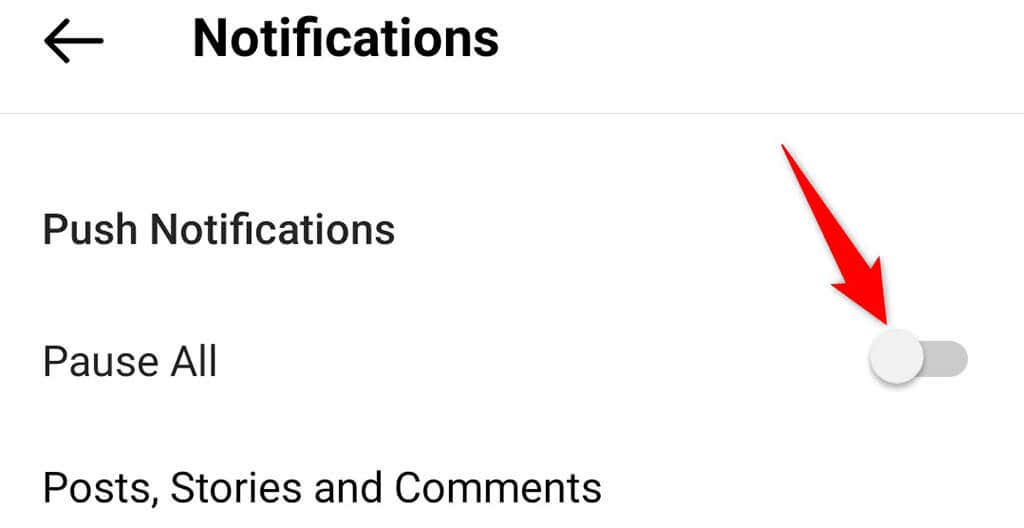
로그아웃한 후 Instagram 앱으로 다시 로그인
여전히 Instagram에서 알림을 받지 못하는 경우 앱에서 로그아웃했다가 다시 계정에 로그인하여 문제가 해결되는지 확인해 보세요. 이렇게 하면 사소한 결함이 많이 해결되므로 이 방법을 시도해 볼 가치가 있습니다.
앱에 다시 로그인하려면 Instagram 로그인 세부정보가 필요하므로 잘 보관하세요.
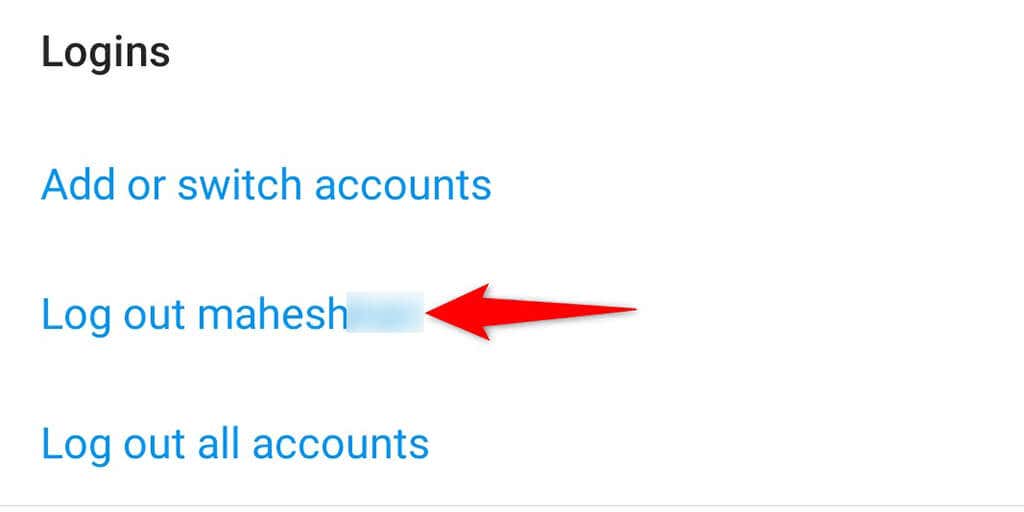
Instagram 앱 다시 설치
Instagram의 핵심 파일이 손상되었거나 어떤 이유로든 이러한 파일에 문제가 발생한 경우 앱에서 알림을 받지 못할 수 있습니다. 다행히 앱을 다시 설치하면 이 문제를 해결할 수 있습니다..
Instagram을 다시 설치하면 앱의 모든 핵심 파일이 새 파일로 교체되어 오래된 문제 파일의 문제가 해결됩니다.
iPhone에 Instagram 재설치

Android에 Instagram 재설치

iPhone과 Android 모두에서 Instagram의 알림 문제 해결
Instagram을 사용하여 좋아하는 정보를 최신 상태로 유지한다면 알림을 놓칠 여유가 없습니다. 이 앱에서 예상한 알림을 받지 못했다고 느끼신다면 이제 문제를 해결하는 방법을 정확히 아실 것입니다. 행운을 빌어요!
.